Correção: Call of Duty Warzone 2.0 Dev Error 11557
Neste artigo, tentaremos resolver o problema "Dev Error 11557" que os jogadores do Call of Duty Warzone 2.0 encontram no jogo.

Os jogadores do Call of Duty Warzone 2.0 encontram o erro "Dev Error 11557" no jogo e seu acesso ao jogo é restrito. Se você estiver enfrentando esse problema, poderá encontrar uma solução seguindo as sugestões abaixo.
O que é Call of Duty Warzone 2.0 Dev Error 11557?
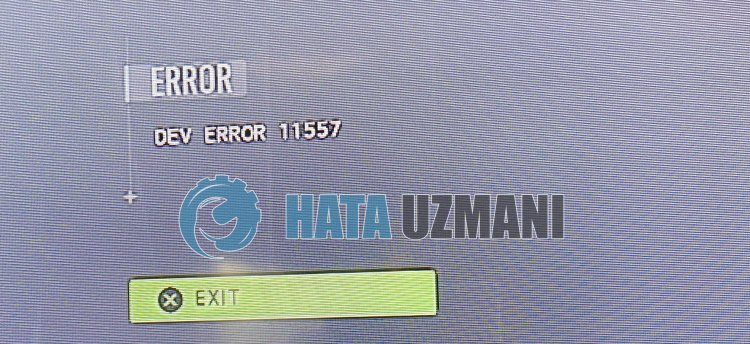
Esse erro geralmente é causado pelo fato de o driver da placa gráfica estar desatualizado ou não funcionar corretamente. Para isso, tentaremos eliminar o problema apresentando algumas sugestões.
Como corrigir o erro 11557 do desenvolvedor do Call of Duty Warzone 2.0
Para corrigir esse erro, você pode encontrarasolução para o problema seguindo as sugestões abaixo.
1-) Mantenhaaplaca de vídeo atualizada
Você precisa verificar se está usandoaversão mais recente do driver da placa gráfica. Podemos eliminar o problema verificando se o driver da placa gráfica está atualizado.
Se você tiver uma placa de vídeo Nvidia Geforce Experience verifique se há atualizações.
Se você tiver uma placa de vídeo AMD Software Radeon verifique se há atualizações.
Depois de atualizar nosso driver gráfico e reiniciar nosso computador, podemos tentar abrir o jogo Call of Duty Warzone 2.0.
2-) Definaapreferência gráfica do jogo
Podemos corrigir o problema definindoaconfiguração de preferência gráfica do jogo Warzone 2.0 como "Alto desempenho".
- Digite "Configurações gráficas" na tela inicial de pesquisa e abra-a.
- Desativeaopção "Hardware Accelerated GPU Timing" na tela que se abre.
- Em seguida, localize e selecione o iniciador do jogo "cod.exe" clicando em "Procurar" abaixo.

- Depois que seu jogo for adicionado como uma opção, clique em "Warzone 2.0", clique em "Opções" e defina-o como "Alto desempenho " para salvaraação.
Após este processo, você pode executar o jogo e verificar se o problema persiste.
3-) Habilite o NVIDIA Image Scaling
Podemos corrigir o problema ativando o dimensionamento de imagem para Warzone 2 abrindo o Painel de controle da Nvidia.
- Abra o Painel de controle da Nvidia.
- Clique em "Gerenciar configurações 3D" à esquerda.
- Em seguida, clique em "Configurações do programa" e no botão "Adicionar".
- Selecione e adicione o jogo "Call of Duty HQ" na nova janela que se abre.
- Clique na opção "Image Scaling" na tela que se abre, defina-a como "On" e defina "Sharpening" opção para "100 forte>".
Após este processo, você pode salvar os processos e verificar se o problema persiste.
4-) Excluir Pasta Activision e Gravação
Os dados do jogo Warzone 2 sãolidos fazendo backup na Activision e salvandoapasta. Se os arquivos na pasta Activision estiverem danificados, você poderá encontrar vários problemas como este. Para isso, você pode verificar se o problema persiste excluindoapasta Activision.
- Digite "Executar" na tela inicial de pesquisa e abra-a.
- Digite "%localappdata%" na tela que se abre e pressione enter.
- Após este processo, selecioneapasta "Activision" e executeaexclusão.
Depois de excluirapasta, podemos eliminar o problema excluindo o arquivo salvo do jogo.
- Digite "Executar" na tela inicial de pesquisa e abra-a.
- Digiteaseguintelinha na tela que se abre e pressione enter. "%UserProfile%\Documentos\"
- Após isso, excluaapasta "Call of Duty" e verifique se o problema persiste.
5-) Verifiqueaintegridade dos arquivos do jogo
Danos ao arquivo do jogo podem fazer com que você encontre vários erros como este. Para isso, podemos eliminar o problema verificando os arquivos do jogo.
Se você é um usuário do Battle.Net:
- Execute o aplicativo Battle.Net.
- Clique em "Jogos" na parte superior do aplicativo.
- Clique no jogo Warzone 2.0.
- Clique no ícone de roda dentada ao lado do botão "Reproduzir" na tela que se abre.
- Após esse processo, clique em "Verificar e reparar" para iniciar o processo de verificação.
Se você for um usuário do Steam:
- Abra o programa Steam.
- Abra o menu da biblioteca.
- Clique com o botão direito no jogo "Warzone 2.0" à esquerda e abraaguia "Propriedades".
- Abra o menu "Arquivos locais" no lado esquerdo da tela que se abre.
- Clique no botão "Verificaraintegridade dos arquivos do jogo" no menu Arquivos locais que encontramos.
Após este processo, o download será realizado verificando os arquivos danificados do jogo. Após o término do processo, tente abrir o jogo novamente.
Sim, amigos, resolvemos nosso problema com este título. Se o problema persistir, você pode perguntar sobre os erros encontrados entrando em nossa plataforma FORUM.








![Como corrigir o erro do servidor do YouTube [400]?](https://www.hatauzmani.com/uploads/images/202403/image_380x226_65f1745c66570.jpg)




















